- File Extension ORDEREDTEST
- Dateiendung ORDEREDTEST
- Extensión De Archivo ORDEREDTEST
- Rozszerzenie Pliku ORDEREDTEST
- Estensione ORDEREDTEST
- ORDEREDTEST拡張子
- Extension De Fichier ORDEREDTEST
- ORDEREDTEST Filformat
- Filendelsen ORDEREDTEST
- Fil ORDEREDTEST
- Расширение файла ORDEREDTEST
- Bestandsextensie ORDEREDTEST
- Extensão Do Arquivo ORDEREDTEST
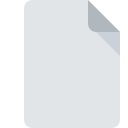
Extensão do arquivo ORDEREDTEST
Visual Studio Ordered Test Format
-
DeveloperMicrosoft
-
Category
-
Popularidade4.6 (3 votes)
O que é arquivo ORDEREDTEST?
O nome completo do formato dos arquivos que usam a extensão ORDEREDTEST é Visual Studio Ordered Test Format. A especificação Visual Studio Ordered Test Format foi criada por Microsoft. Os arquivos ORDEREDTEST são suportados por aplicativos de software disponíveis para dispositivos executando Windows. O formato de arquivo ORDEREDTEST, junto com 1205 outros formatos de arquivo, pertence à categoria Arquivos de Desenvolvedor. Microsoft Visual Studio é de longe o programa mais usado para trabalhar com arquivos ORDEREDTEST. No site oficial do desenvolvedor Microsoft Corporation, você encontrará não apenas informações detalhadas sobre o software Microsoft Visual Studio, mas também sobre o ORDEREDTEST e outros formatos de arquivo suportados.
Programas que suportam a extensão de arquivo ORDEREDTEST
Abaixo está uma tabela que lista os programas que suportam arquivos ORDEREDTEST. Arquivos com a extensão ORDEREDTEST, como qualquer outro formato de arquivo, podem ser encontrados em qualquer sistema operacional. Os arquivos em questão podem ser transferidos para outros dispositivos, sejam móveis ou estacionários, embora nem todos os sistemas sejam capazes de lidar adequadamente com esses arquivos.
Como abrir o arquivo ORDEREDTEST?
Ser incapaz de abrir arquivos com a extensão ORDEREDTEST pode ter várias origens. O que é importante, todos os problemas comuns relacionados a arquivos com extensão ORDEREDTEST podem ser resolvidos pelos próprios usuários. O processo é rápido e não envolve um especialista em TI. Nós preparamos uma lista dos quais o ajudarão a resolver seus problemas com os arquivos ORDEREDTEST.
Etapa 1. Baixe e instale Microsoft Visual Studio
 Os problemas com a abertura e o trabalho com arquivos ORDEREDTEST provavelmente estão relacionados a nenhum software adequado compatível com os arquivos ORDEREDTEST presentes em sua máquina. A solução para esse problema é muito simples. Faça o download de Microsoft Visual Studio e instale-o no seu dispositivo. A lista completa de programas agrupados por sistemas operacionais pode ser encontrada acima. Se você deseja baixar o instalador Microsoft Visual Studio da maneira mais segura, sugerimos que você visite o site Microsoft Corporation e faça o download em seus repositórios oficiais.
Os problemas com a abertura e o trabalho com arquivos ORDEREDTEST provavelmente estão relacionados a nenhum software adequado compatível com os arquivos ORDEREDTEST presentes em sua máquina. A solução para esse problema é muito simples. Faça o download de Microsoft Visual Studio e instale-o no seu dispositivo. A lista completa de programas agrupados por sistemas operacionais pode ser encontrada acima. Se você deseja baixar o instalador Microsoft Visual Studio da maneira mais segura, sugerimos que você visite o site Microsoft Corporation e faça o download em seus repositórios oficiais.
Etapa 2. Verifique se você tem a versão mais recente de Microsoft Visual Studio
 Você ainda não pode acessar os arquivos ORDEREDTEST embora Microsoft Visual Studio esteja instalado no seu sistema? Verifique se o software está atualizado. Às vezes, os desenvolvedores de software introduzem novos formatos no lugar dos que já são compatíveis com as versões mais recentes de seus aplicativos. O motivo pelo qual Microsoft Visual Studio não pode manipular arquivos com ORDEREDTEST pode ser que o software está desatualizado. Todos os formatos de arquivo que foram tratados perfeitamente pelas versões anteriores de um determinado programa também devem poder ser abertos usando Microsoft Visual Studio.
Você ainda não pode acessar os arquivos ORDEREDTEST embora Microsoft Visual Studio esteja instalado no seu sistema? Verifique se o software está atualizado. Às vezes, os desenvolvedores de software introduzem novos formatos no lugar dos que já são compatíveis com as versões mais recentes de seus aplicativos. O motivo pelo qual Microsoft Visual Studio não pode manipular arquivos com ORDEREDTEST pode ser que o software está desatualizado. Todos os formatos de arquivo que foram tratados perfeitamente pelas versões anteriores de um determinado programa também devem poder ser abertos usando Microsoft Visual Studio.
Etapa 3. Associe arquivos Visual Studio Ordered Test Format a Microsoft Visual Studio
Se o problema não tiver sido resolvido na etapa anterior, você deve associar os arquivos ORDEREDTEST à versão mais recente de Microsoft Visual Studio instalada no seu dispositivo. O processo de associação de formatos de arquivo ao aplicativo padrão pode diferir em detalhes, dependendo da plataforma, mas o procedimento básico é muito semelhante.

Altere o aplicativo padrão em Windows
- Clicar no botão ORDEREDTEST com o botão direito do mouse exibirá um menu no qual você deve selecionar a opção
- Em seguida, selecione a opção e, usando abra a lista de aplicativos disponíveis
- A última etapa é selecionar a opção fornecer o caminho do diretório para a pasta em que Microsoft Visual Studio está instalado. Agora, resta apenas confirmar sua escolha, selecionando Sempre usar este aplicativo para abrir arquivos ORDEREDTEST e clicando em .

Altere o aplicativo padrão em Mac OS
- Clique com o botão direito do mouse no arquivo ORDEREDTEST e selecione
- Abra a seção clicando em seu nome
- Selecione Microsoft Visual Studio e clique em
- Uma janela de mensagem deve aparecer informando que Esta alteração será aplicada a todos os arquivos com extensão ORDEREDTEST. Ao clicar em você confirma sua seleção.
Etapa 4. Verifique se o ORDEREDTEST não está com defeito
Você seguiu de perto as etapas listadas nos pontos 1 a 3, mas o problema ainda está presente? Você deve verificar se o arquivo é um arquivo ORDEREDTEST adequado. É provável que o arquivo esteja corrompido e, portanto, não possa ser acessado.

1. O ORDEREDTEST pode estar infectado por malware - verifique-o com uma ferramenta antivírus.
Caso aconteça que o ORDEREDTEST esteja infectado por um vírus, essa pode ser a causa que impede você de acessá-lo. É aconselhável verificar o sistema quanto a vírus e malware o mais rápido possível ou usar um antivírus online. Se o scanner detectou que o arquivo ORDEREDTEST é inseguro, siga as instruções do programa antivírus para neutralizar a ameaça.
2. Verifique se o arquivo está corrompido ou danificado
Se o arquivo ORDEREDTEST foi enviado a você por outra pessoa, peça a ela para reenviar o arquivo para você. O arquivo pode ter sido copiado incorretamente e os dados perderam a integridade, o que impede o acesso ao arquivo. Se o arquivo ORDEREDTEST tiver sido baixado da Internet apenas parcialmente, tente fazer o download novamente.
3. Verifique se sua conta tem direitos administrativos
Existe a possibilidade de que o arquivo em questão possa ser acessado apenas por usuários com privilégios de sistema suficientes. Saia da sua conta atual e faça login em uma conta com privilégios de acesso suficientes. Em seguida, abra o arquivo Visual Studio Ordered Test Format.
4. Verifique se o seu dispositivo atende aos requisitos para poder abrir Microsoft Visual Studio
Se o sistema tiver recursos insuficientes para abrir arquivos ORDEREDTEST, tente fechar todos os aplicativos em execução no momento e tente novamente.
5. Verifique se o seu sistema operacional e drivers estão atualizados
O sistema e os drivers atualizados não apenas tornam seu computador mais seguro, mas também podem resolver problemas com o arquivo Visual Studio Ordered Test Format. Drivers ou software desatualizados podem ter causado a incapacidade de usar um dispositivo periférico necessário para manipular arquivos ORDEREDTEST.
Você quer ajudar?
Se você tiver informações adicionais sobre a extensão do arquivo ORDEREDTEST seremos gratos se você os compartilhar com os usuários do nosso site. Utilize o formulário localizado aqui e envie-nos as suas informações sobre o arquivo ORDEREDTEST.

 Windows
Windows 
